使用系统光盘驱动安装系统的详细教程(简单易懂的系统安装指南,让你轻松上手)
![]() lee007
2024-02-16 19:30
312
lee007
2024-02-16 19:30
312
在进行系统安装时,我们通常会使用系统光盘来完成安装过程。然而,很多人对于如何使用系统光盘驱动来安装系统还不太了解。本文将详细介绍以系统光盘驱动安装系统的步骤和注意事项,帮助读者轻松上手。
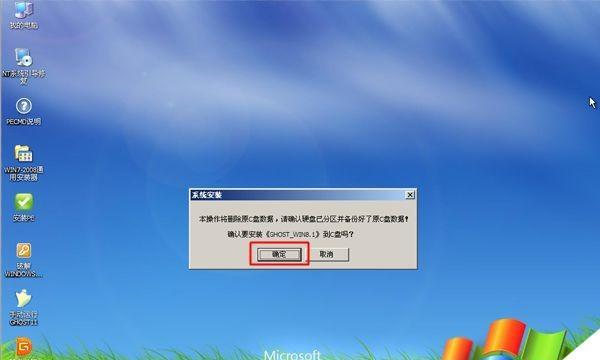
一、准备工作
1.检查硬件设备兼容性
在开始安装之前,首先要确保你的计算机硬件设备与要安装的操作系统兼容。可以查阅相关资料或咨询厂商以获得确认。
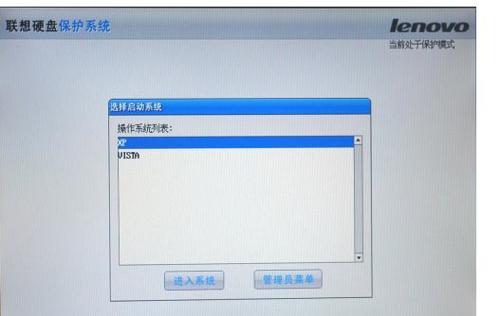
2.下载并制作系统光盘
从官方网站下载要安装的操作系统镜像文件,并使用刻录软件将其制作成系统光盘。确保刻录过程没有出现错误。
3.设置启动选项
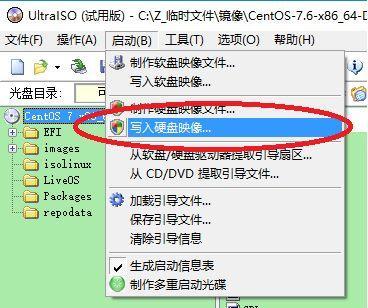
进入计算机的BIOS设置界面,将光盘驱动设置为第一启动选项。这样,在重启计算机时,系统将首先读取光盘中的内容。
二、安装系统
4.插入系统光盘
将制作好的系统光盘插入计算机的光驱中,并重启计算机。系统将会自动读取光盘中的启动信息。
5.检查光盘启动
在计算机重启的过程中,屏幕上会显示出一行信息,通常是“按任意键启动光盘”。此时,需要按下任意键以确保计算机从光盘启动。
6.选择语言和时间
在安装界面出现后,根据个人喜好选择合适的语言和地区时间,并点击下一步。
7.接受许可协议
阅读并接受软件许可协议,然后点击下一步继续安装。
8.选择安装类型
根据个人需求选择适合的安装类型,如全新安装、升级、修复等,并点击下一步。
9.分区和格式化
对硬盘进行分区和格式化操作,可以选择自动分区或手动设置。点击下一步继续。
10.安装过程
系统将会开始进行文件的复制和安装过程,在此期间会自动重启计算机。请耐心等待,不要关闭电源。
11.设置个人信息
在安装过程的某个阶段,系统会要求设置个人信息,如用户名、密码等。按照提示完成设置并点击下一步。
12.安装完成
安装过程完成后,系统将会自动重启。此时,将会进入新安装的操作系统界面。
13.系统初始化
首次进入新安装的操作系统时,需要进行一些初始化设置,如网络连接、安全设置、更新等。按照个人需求完成初始化设置。
14.安装驱动程序
安装完成操作系统后,需要安装相应硬件设备的驱动程序,以确保计算机正常运行。可以从硬件厂商网站下载并安装最新的驱动程序。
15.验证系统安装
安装完成后,建议进行系统验证,检查各项硬件设备的工作状态是否正常,并确保系统的稳定性。
通过本文的系统光盘驱动安装系统的详细教程,相信读者已经对于如何使用光盘驱动来安装系统有了更清晰的理解。只要按照步骤进行操作,并注意一些细节和注意事项,就能够轻松完成系统的安装。祝愿读者在未来的操作中顺利安装并使用自己喜欢的操作系统。
转载请注明来自装机之友,本文标题:《使用系统光盘驱动安装系统的详细教程(简单易懂的系统安装指南,让你轻松上手)》
标签:系统光盘驱动
- 最近发表
-
- 米6开发版——全面升级的旗舰之选(以米6开发版怎么样了?)
- 探索贝塔斯曼的卓越艺术成就与风格(追寻贝塔斯曼绘画的创作秘密与生活传奇)
- 卡美特电子狗的性能与优势(全面防护,安心出行)
- 2017年envy13(轻薄便携,强大性能为你带来全新体验)
- 使用iMovie进行音频剪辑的技巧与方法(掌握iMovie音频剪辑,打造专业级音频效果)
- 用DV拍摄纪录片的优势与挑战(借助DV技术记录生活、发现美好——从零开始学习拍摄纪录片的关键)
- 滚珠王800的性能和特点(高性能滚珠王800的关键特点解析)
- 富士相机X-T1的卓越性能与高品质影像体验(一款能够满足专业摄影师和摄影爱好者需求的顶级相机)
- 魅族N5手机(全面满足用户需求,性价比之王)
- 宇帷雷电内存的性能与特点剖析(探索宇帷雷电内存的超强性能和出色特点)

